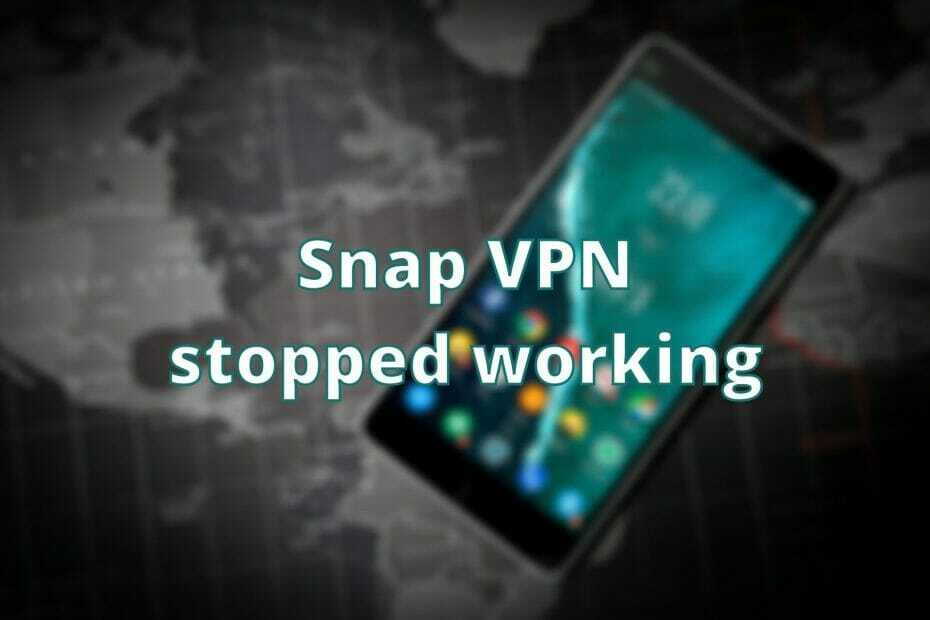- NordVPN adalah VPN populer di pasaran, tetapi itu tidak membuatnya tahan terhadap masalah teknis.
- Misalnya, beberapa pengguna telah melaporkan bahwa NordVPN tidak mengubah alamat IP mereka.
- Mengubah alamat IP Anda adalah salah satu tujuan utama VPN, jadi masalah ini cukup parah.
- Jika NordVPN tidak lagi mengubah alamat IP Anda, lihat panduan kami dan pelajari cara memperbaikinya.

NordVPN saat ini salah satu yang teratas VPN di pasar, yang berarti bahwa banyak pengguna mengandalkan layanannya untuk melindungi privasi mereka.
Namun, ini tidak berarti bahwa NordVPN tidak memiliki masalah konektivitas yang wajar.
Misalnya, beberapa pengguna yang tidak beruntung telah memperhatikan bahwa terkadang, NordVPN tidak mengubah alamat IP mereka.
Bukan untuk mengecewakan atau apa pun, tetapi itulah salah satu tugas terpenting yang harus dilakukan VPN.
Meskipun masalah ini tidak biasa seperti yang Anda pikirkan, itu masih dapat membahayakan privasi Anda jika itu terjadi.
Jika Anda berada dalam situasi yang dijelaskan di atas dan ingin NordVPN berfungsi kembali, teruslah membaca.
5 VPN terbaik yang kami rekomendasikan
 |
Diskon 59% tersedia untuk paket dua tahun |  Periksa penawaran! Periksa penawaran! |
 |
Diskon 79% + 2 Bulan gratis |
 Periksa penawaran! Periksa penawaran! |
 |
Diskon 85%! Hanya 1,99$ per bulan untuk paket 15 bulan |
 Periksa penawaran! Periksa penawaran! |
 |
Diskon 83% (2,21$/Bulan) + 3 Bulan gratis |
 Periksa penawaran! Periksa penawaran! |
 |
76% (2.83$) pada rencana 2 Tahun |
 Periksa penawaran! Periksa penawaran! |
Bagaimana cara memperbaiki NordVPN yang tidak mengubah IP?
1. Mulai ulang VPN

Salah satu cara paling umum untuk memperbaiki VPN yang tidak berfungsi adalah dengan memulai ulang.
Banyak orang panik melihat itu NordVPN tidak lagi terhubung ke server dan melewatkan cara termudah untuk memperbaikinya.
Bukan kebetulan bahwa agen dukungan teknis selalu bertanya apakah Anda sudah mencoba mematikan dan menghidupkannya lagi.
Karena itu, jika Anda melihat bahwa NordVPN tidak mengubah alamat IP Anda, putuskan sambungan dari server NordVPN Anda saat ini.
Setelah Anda melakukannya, klik kanan ikon baki dan matikan aplikasi untuk selamanya.
Luncurkan pengelola tugas dan pastikan NordVPN tidak lagi berjalan di sistem Anda.
Setelah Anda memastikan bahwa Anda telah menutupnya untuk selamanya, coba luncurkan kembali dan periksa apakah alamat IP Anda masih tidak berubah.
2. Coba server lain

VPN tepercaya seperti NordVPN seharusnya tidak akan kesulitan mengubah IP Anda terlepas dari server yang Anda pilih.
Namun, kita semua dapat setuju bahwa kecelakaan terjadi sehingga hanya untuk mengesampingkan masalah sisi server, Anda dapat mencoba server yang berbeda.
Misalnya, jika Anda tidak dapat terhubung ke server yang dikaburkan NordVPN, nonaktifkan mode kebingungan untuk melihat apakah itu berhasil.
Selanjutnya, Anda dapat mencoba menggunakan server yang direkomendasikan NordVPN dan melihat bagaimana hasilnya untuk Anda.
Untuk melakukannya, pilih Any di menu Country, dan Fastest di bidang Server.
3. Instal ulang NordVPN

Kesalahan konfigurasi atau mengunduh versi NordVPN yang retak tidak hanya dapat membahayakan PC Anda, tetapi juga dapat menyebabkan masalah fungsionalitas.
Dengan mengingat hal itu, unduh versi terbaru NordVPN dan instal ulang di PC Anda.
Sebelum menginstal ulang, pastikan untuk menghapus versi saat ini di PC Anda bersama dengan apa pun yang terkait dengannya.
Setelah Anda menghapus jejak NordVPN, saatnya untuk menginstalnya kembali, tetapi kali ini pastikan untuk memberikannya hak Administrator.
Untuk melakukan itu, yang harus Anda lakukan adalah klik kanan executable dan pilih Run as administrator dari menu konteks.
Lanjutkan dengan proses instalasi dan setelah selesai, pastikan untuk menjalankan NordVPN dengan hak Admin seperti yang kami jelaskan di atas.
4. Mulai ulang PC dan router Anda

Jika Anda baru saja menginstal sesuatu yang baru di PC Anda, mungkin ada beberapa konflik antara NordVPN dan perangkat lunak yang baru saja diinstal.
Hal yang sama berlaku jika Anda mengubah beberapa pengaturan konfigurasi dan tiba-tiba Anda melihat NordVPN tidak berfungsi sebagaimana mestinya.
Sebagian besar waktu, masalah ini hilang setelah memulai ulang PC Anda, jadi Anda mungkin ingin mencoba melakukannya.
Selanjutnya, Anda juga dapat mencoba me-restart modem Anda dan/atau router, untuk menghindari masalah konfigurasi jaringan.
5. Bersihkan DNS Anda

Sudah menjadi rahasia umum bahwa penumpukan data lama dapat berdampak negatif pada komponen tertentu dari sistem Anda, seperti NordVPN.
Data cache DNS adalah contoh penumpukan data tersebut, jadi Anda mungkin ingin menghapusnya sesering mungkin.
Proses ini disebut pembilasan dan pembaruan DNS Anda, dan meskipun kedengarannya agak rumit, kami jamin tidak.
Ketika datang ke Pengaturan DNS pada Windows 10, ikuti langkah-langkah berikut untuk menyiram dan memperbarui data:
- Luncurkan instans CMD dengan hak Admin
- Ketik perintah berikut, dalam urutan ini:
ipconfig /flushdnsipconfig /registerdnsipconfig / rilisipconfig / perbaruisetel ulang netsh winsock
- Hidupkan Kembali komputer Anda
Setelah PC Anda reboot, luncurkan NordVPN dan periksa apakah masih tidak mengubah alamat IP Anda.
Anda juga dapat mencoba mengubah DNS yang ditetapkan ISP ke DNS publik seperti Google, Cloudflare, atau OpenDNS.
6. Periksa perangkat lunak keamanan

Bukan hal yang aneh bahwa perangkat lunak keamanan seperti antivirus atau firewall dapat memengaruhi fungsionalitas VPN Anda.
Karena itu, Anda mungkin ingin memeriksa komponen keamanan tambahan apa pun di PC Anda dan memastikan itu tidak membatasi NordVPN.
Jika Anda tidak menemukan tanda pembatasan terhadap NordVPN, Anda dapat menambahkan NordVPN sebagai pengecualian pada daftar putih antivirus dan firewall Anda.
Setelah melakukannya, Anda dapat me-restart PC Anda dan memeriksa apakah NordVPN masih tidak mengubah alamat IP Anda.
7. Hubungi dukungan teknis NordVPN

Jika produk yang Anda bayar (dalam hal ini NordVPN) tidak berfungsi sebagaimana mestinya, Anda berhak meminta klarifikasi.
NordVPN memiliki kru dukungan pelanggan yang solid yang dengan senang hati akan membantu Anda dengan masalah teknis apa pun.
Ingatlah untuk menjaga nada ramah dan menawarkan detail sebanyak mungkin, jika diperlukan. Sedikit kesopanan berjalan jauh.
8. Beralih ke penyedia VPN lain

Jika tidak ada metode di atas yang memberikan hasil positif dan NordVPN masih belum mengubah alamat IP Anda, mungkin sudah waktunya untuk beralih ke penyedia VPN lain.
Salah satu rekomendasi utama kami adalah Akses Internet Pribadi, juga dikenal sebagai PIA, solusi VPN solid yang dipersembahkan oleh Kape Technologies.
Saat ini, PIA memiliki jaringan server terbesar di pasar, terhitung lebih dari 29.000 server.
Ini menawarkan fitur privasi dan keamanan koneksi terbaik, menjadikannya alternatif yang bagus untuk NordVPN.

Akses Internet Pribadi
NordVPN tidak mengubah alamat IP Anda? Lihat Akses Internet Pribadi, alternatif yang solid untuk NordVPN.
Kesimpulan
Secara keseluruhan, jika Anda melihat bahwa NordVPN tidak mengubah alamat IP Anda di PC Anda, inilah saatnya untuk melangkah.
Ada beberapa cara yang dapat Anda lakukan untuk memperbaiki situasi yang mengganggu ini, dan kami telah mengumpulkan beberapa yang paling populer di atas.
Anda harus mencoba perbaikan yang kami sarankan satu per satu dan hindari melewatkan salah satunya.
Kami cukup yakin Anda akan menemukan perbaikan yang pada akhirnya akan memulihkan fungsionalitas NordVPN di sistem Anda.